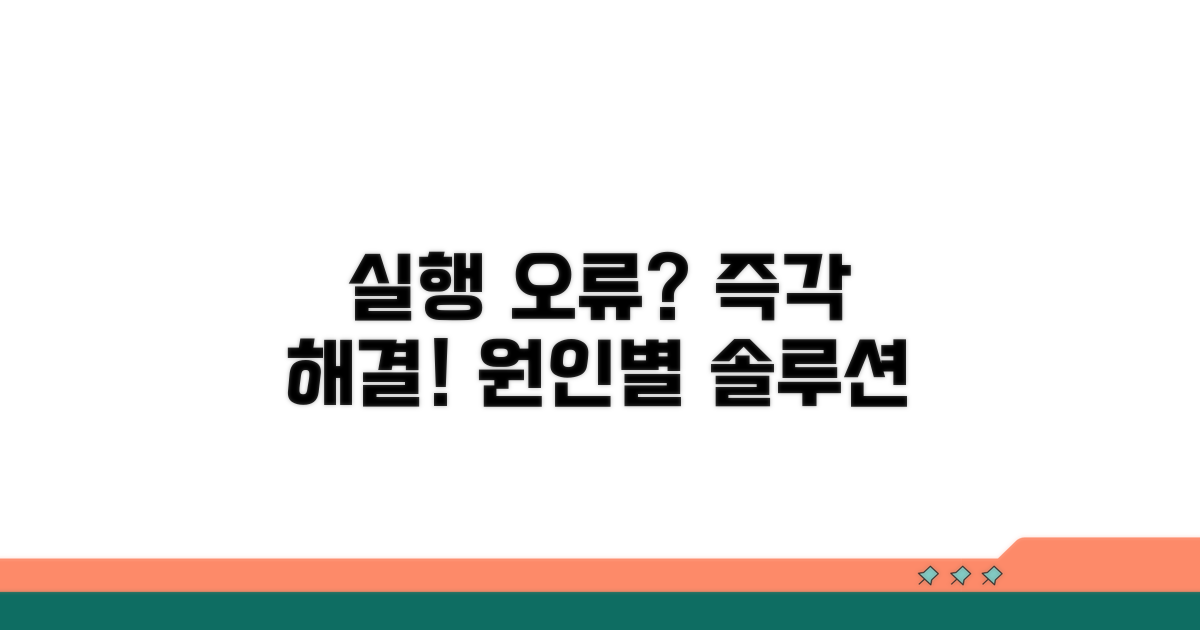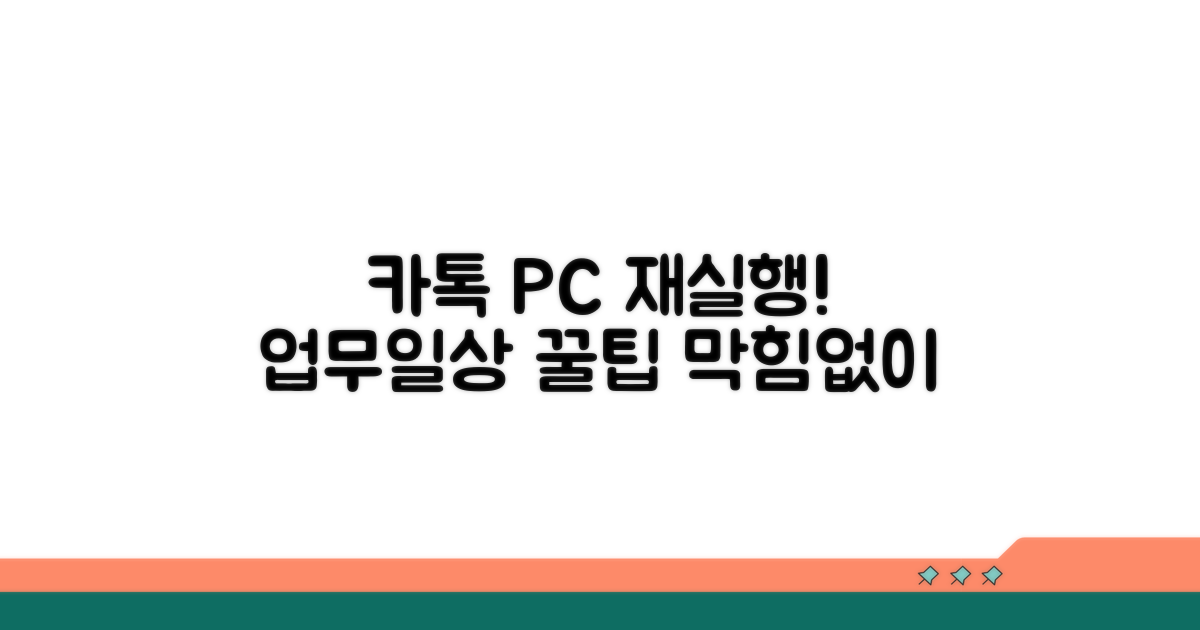카카오톡 PC 버전 로그인 오류 | 카톡 PC 실행 안됨 문제로 답답하셨죠? 이 글을 통해 즉시 해결할 수 있는 명확하고 간단한 방법들을 알려드릴게요.
인터넷에 떠도는 복잡한 정보들 사이에서 헤매느라 시간만 보내셨다면, 이제 더 이상 그러실 필요 없어요.
이 글에서 제시하는 단계별 해결책만 따라오시면, 금방 카톡 PC 버전을 다시 정상적으로 사용하실 수 있을 거예요.
카톡 PC 로그인 오류 해결법
카카오톡 PC 버전이 실행되지 않거나 로그인이 되지 않아 답답하신가요? 많은 분들이 겪는 문제이니 너무 걱정하지 마세요. 몇 가지 간단한 방법으로 해결할 수 있습니다.
PC 버전 카카오톡이 실행되지 않는 이유는 다양합니다. 가장 흔한 원인은 프로그램 자체의 오류나 설치 파일 손상입니다. 때로는 인터넷 연결 문제나 컴퓨터 시스템 충돌도 원인이 될 수 있습니다.
또한, 운영체제(Windows, macOS) 업데이트 이후 호환성 문제가 발생하기도 합니다. 특히 최신 업데이트 적용 후 갑자기 문제가 생겼다면 이 경우일 가능성이 높습니다.
가장 먼저 시도해볼 방법은 카카오톡 PC 버전을 완전히 종료한 후 다시 실행하는 것입니다. 작업 관리자(Ctrl+Shift+Esc)를 열어 ‘KakaoTalk.exe’ 프로세스를 찾아 강제 종료하는 것이 확실합니다.
간혹 컴퓨터 자체를 재부팅하는 것만으로도 일시적인 오류가 해결되기도 합니다. 이 방법은 별도의 시간이나 노력이 거의 들지 않으므로 가장 먼저 시도해볼 만합니다.
위의 방법으로 해결되지 않는다면, 프로그램을 완전히 삭제하고 새로 설치하는 것이 좋습니다. 제어판 또는 설정 메뉴에서 ‘프로그램 제거’를 통해 현재 설치된 카카오톡을 삭제하세요.
삭제 후 카카오톡 공식 홈페이지에서 최신 버전의 PC 버전을 다운로드하여 설치하면 대부분의 문제가 해결됩니다. 설치 파일 크기는 약 70~100MB 정도입니다.
인터넷 연결이나 방화벽 설정 때문에 로그인이 막히는 경우도 있습니다. 사용 중인 인터넷 회선에 문제가 없는지 확인하고, 다른 웹사이트는 정상적으로 접속되는지 점검해보세요.
컴퓨터의 보안 프로그램이나 방화벽이 카카오톡 접속을 차단하고 있을 수 있습니다. 보안 설정을 잠시 해제하거나 예외 목록에 카카오톡을 추가해보는 것을 고려해볼 수 있습니다.
| 점검 항목 | 확인 방법 | 해결 기대 효과 |
| 프로그램 재시작 | 작업 관리자에서 강제 종료 후 재실행 | 일시적 오류 해결 |
| 프로그램 재설치 | 기존 프로그램 삭제 후 최신 버전 설치 | 설치 파일 손상 또는 오류 해결 |
| 네트워크/방화벽 | 인터넷 연결 확인, 보안 프로그램 설정 점검 | 네트워크 차단으로 인한 로그인 문제 해결 |
실행 안됨, 원인별 해결 방법
카카오톡 PC 버전 실행 안됨 문제 해결을 위한 심화적인 방법들을 구체적인 단계별 절차와 함께 안내합니다. 각 단계별 예상 소요 시간과 주의사항까지 꼼꼼히 짚어드리겠습니다.
가장 먼저 의심해 볼 부분은 프로그램 자체의 오류나 다른 프로그램과의 충돌입니다. PC 재부팅은 가장 기본적인 해결책이며, 약 2-3분 정도 소요됩니다. 만약 재부팅 후에도 문제가 지속된다면, 백신 프로그램이나 방화벽이 카카오톡 PC 버전의 정상적인 실행을 방해하는지 확인해 볼 필요가 있습니다. 일시적으로 해당 기능을 비활성화하고 다시 실행해 보세요. 이 과정은 5분 내외로 가능합니다.
또한, Windows 업데이트가 최신 상태인지 확인하는 것도 중요합니다. 누락된 업데이트는 프로그램 호환성 문제를 일으킬 수 있습니다. 모든 업데이트를 완료하는 데는 PC 성능에 따라 30분에서 1시간 이상 소요될 수 있습니다.
다른 방법으로 해결되지 않을 경우, 카카오톡 PC 버전 자체를 완전히 삭제하고 다시 설치하는 것이 효과적입니다. 제어판의 ‘프로그램 및 기능’에서 카카오톡을 찾아 제거하는 데 약 2분이면 충분합니다. 이후 카카오톡 공식 웹사이트에서 최신 버전의 설치 파일을 다운로드하여 설치를 진행합니다. 재설치 과정은 인터넷 속도에 따라 5-10분 정도 소요될 수 있습니다. 이 과정은 카카오톡 PC 버전 로그인 오류를 해결하는 확실한 방법 중 하나입니다.
주의할 점은, 재설치 시 채팅 기록이 초기화될 수 있다는 것입니다. 중요한 대화 내용은 미리 백업해 두는 것이 좋습니다. 이를 위한 별도 기능은 제공되지 않으므로, 수동으로 필요한 내용을 저장해 두어야 합니다.
- 중요 설정 확인: 프로그램 설치 폴더 내의 설정 파일이 손상되지 않았는지 확인하세요.
- 권한 문제: 관리자 권한으로 실행하면 해결되는 경우도 있으니 시도해 보세요.
- 충돌 프로그램: 동일한 기능을 하는 다른 메신저 프로그램이 있다면 충돌 가능성을 염두에 두세요.
정확한 오류 점검 절차 안내
카카오톡 PC 버전 로그인 오류 또는 실행 안됨 문제 해결을 위한 정확한 점검 절차를 단계별로 안내합니다. 각 단계별 소요 시간과 핵심 체크포인트를 포함하여 혼자서도 쉽게 해결할 수 있도록 구성했습니다.
문제 해결을 시작하기 전에 몇 가지 기본적인 사항을 점검해야 합니다. 먼저, 사용 중인 PC의 인터넷 연결 상태를 확인하세요. 인터넷 연결이 불안정하면 로그인 오류가 발생할 수 있습니다.
또한, 카카오톡 PC 버전이 최신 버전인지 확인하는 것이 중요합니다. 구 버전은 호환성 문제로 인해 정상적으로 작동하지 않을 수 있습니다.
| 단계 | 확인 사항 | 예상 소요 시간 | 주의 사항 |
| 1단계 | 인터넷 연결 상태 점검 | 2-3분 | 다른 웹사이트 접속 시도 |
| 2단계 | 카카오톡 PC 버전 최신 업데이트 확인 | 5-10분 | 카카오톡 고객센터 통해 최신 버전 확인 |
| 3단계 | PC 재부팅 | 5분 | 일시적인 시스템 오류 해결 |
| 4단계 | 백신/방화벽 프로그램 일시 비활성화 | 2-3분 | 보안 프로그램 충돌 가능성 확인 |
이제 본격적으로 문제 해결을 위한 실행 과정을 살펴보겠습니다. 각 단계별로 구체적인 행동 지침을 제공하여 오류 해결에 도움을 드리고자 합니다.
카카오톡 PC 버전 설치 파일이 손상되었을 경우, 재설치가 가장 확실한 해결책입니다. 카카오톡 공식 홈페이지에서 최신 설치 파일을 다운로드 받아 진행하세요.
체크포인트: 설치 파일을 다운로드 받은 후에는 반드시 파일 무결성을 확인하는 것이 좋습니다. 다운로드 과정에서 오류가 발생했을 수 있습니다.
- ✓ 재설치: 기존 카카오톡 PC 버전 삭제 후 최신 버전 재설치
- ✓ 계정 정보 확인: 아이디와 비밀번호가 정확한지 다시 한번 확인
- ✓ 방화벽 설정: PC 방화벽에서 카카오톡 프로그램 허용 여부 확인
- ✓ 고객센터 문의: 모든 방법을 시도해도 해결되지 않으면 고객센터로 문의
문제 해결 시 주의사항 체크
카카오톡 PC 버전이 실행되지 않거나 로그인 오류가 발생할 때, 몇 가지 함정을 미리 알아두면 문제 해결 시간을 단축할 수 있습니다. 실제 사용자들이 흔히 겪는 상황들을 바탕으로 주의사항을 짚어보겠습니다.
PC에 설치된 카카오톡이 갑자기 실행되지 않는 경우, 가장 먼저 의심해볼 것은 네트워크 연결 상태입니다. 하지만 많은 분들이 인터넷 연결 자체는 이상 없다고 생각하며 다른 원인만 찾으려고 합니다. 때로는 공유기나 방화벽 설정이 카카오톡 PC 버전의 정상적인 통신을 방해하기도 합니다.
또한, PC 재부팅이나 카카오톡 재설치 후에도 문제가 지속될 경우, 윈도우 업데이트나 다른 프로그램과의 충돌을 간과하기 쉽습니다. 특히 백신 프로그램이 카카오톡 실행 파일을 악성코드로 오인하여 차단하는 경우가 빈번하게 발생합니다. 이럴 경우 백신 프로그램의 예외 설정에 카카오톡을 추가해야 합니다.
- 프로그램 충돌: 가상 머신 소프트웨어, VPN 프로그램 등과 충돌하여 로그인 오류가 발생할 수 있습니다.
- 계정 정보 오류: 비밀번호 재설정 후에도 기존에 저장된 정보로 인해 로그인이 안 되는 경우가 있습니다.
- 프로그램 파일 손상: 간혹 프로그램 설치 파일 자체가 손상되어 실행 자체가 되지 않을 수 있습니다.
⚠️ 중요: 최신 버전의 카카오톡 PC 버전으로 업데이트하는 것이 문제 해결의 첫걸음입니다. 오래된 버전은 보안 취약점이나 호환성 문제로 인해 오류를 일으킬 가능성이 높습니다.
카톡 PC 버전 다시 시작하기
카카오톡 PC 버전 로그인 오류나 실행 문제 발생 시, 단순히 재부팅하는 것 이상의 전문가적 접근이 필요합니다. 시스템 리소스 관리와 충돌 방지를 위한 구체적인 단계는 문제 해결에 결정적인 역할을 합니다.
PC 환경에서 발생하는 카톡 PC 버전 로그인 오류의 근본적인 원인 중 하나는 백그라운드에서 실행되는 불필요한 프로세스입니다. 작업 관리자에서 카카오톡 관련 프로세스 외에도 CPU나 메모리를 과도하게 점유하는 다른 프로그램들을 종료하는 것이 중요합니다. 특히 보안 프로그램이나 자동 업데이트 기능이 충돌을 일으키는 경우가 많으니, 일시적으로 비활성화 후 테스트해보는 것이 효과적입니다.
또한, 운영체제와 카카오톡 PC 버전의 호환성 업데이트 여부를 확인하는 것이 필수입니다. 최신 버전의 카카오톡을 유지하고, 윈도우 업데이트까지 최신 상태로 유지하면 예기치 않은 오류 발생 가능성을 크게 줄일 수 있습니다.
카카오톡 PC 버전 실행 안됨 문제를 겪는 사용자들을 위해, 앱 데이터의 임시 백업 및 복구 절차는 문제 해결의 중요한 열쇠가 될 수 있습니다. 이는 개인 정보 손실 없이 깨끗한 상태에서 카카오톡을 다시 설치하는 효과를 제공합니다.
정기적인 캐시 삭제는 카카오톡 PC 버전의 속도 저하나 오류 발생을 예방하는 데 탁월한 효과를 보입니다. 숨겨진 설정이나 라이브러리 폴더에 접근하여 캐시 파일을 직접 삭제하는 고급 방법을 활용하면 더욱 안정적인 사용 환경을 구축할 수 있습니다.
전문가 팁: 방화벽 설정에서 카카오톡이 차단되지 않았는지 확인하고, 필요한 경우 예외 항목으로 추가하는 것도 로그인 오류 해결에 도움이 됩니다.
- 네트워크 점검: 공유기 재부팅 및 DNS 설정 변경 시도
- 관리자 권한 실행: 카카오톡 실행 파일 우클릭 후 ‘관리자 권한으로 실행’ 옵션 활용
- 프로필 재설정: PC에 저장된 프로필 정보 삭제 후 재로그인 시도
자주 묻는 질문
✅ 카카오톡 PC 버전이 갑자기 실행되지 않거나 로그인되지 않는 가장 일반적인 이유는 무엇인가요?
→ 카카오톡 PC 버전이 실행되지 않거나 로그인되지 않는 가장 흔한 원인은 프로그램 자체의 오류, 설치 파일 손상, 또는 인터넷 연결 문제입니다. 때로는 운영체제 업데이트 후 호환성 문제가 발생하기도 합니다.
✅ 카카오톡 PC 버전 로그인 오류를 해결하기 위해 가장 먼저 시도해야 할 간단한 방법은 무엇인가요?
→ 가장 먼저 카카오톡 PC 버전을 완전히 종료한 후 다시 실행하는 것을 시도해 보세요. 작업 관리자(Ctrl+Shift+Esc)를 열어 ‘KakaoTalk.exe’ 프로세스를 찾아 강제 종료한 뒤 다시 실행하면 일시적인 오류가 해결될 수 있습니다.
✅ 카카오톡 PC 버전 재설치는 어떻게 진행해야 하며, 어떤 점을 주의해야 하나요?
→ 카카오톡 PC 버전을 재설치하려면, 먼저 제어판 또는 설정 메뉴에서 현재 설치된 카카오톡을 완전히 삭제해야 합니다. 이후 카카오톡 공식 홈페이지에서 최신 버전을 다운로드하여 설치하면 됩니다.